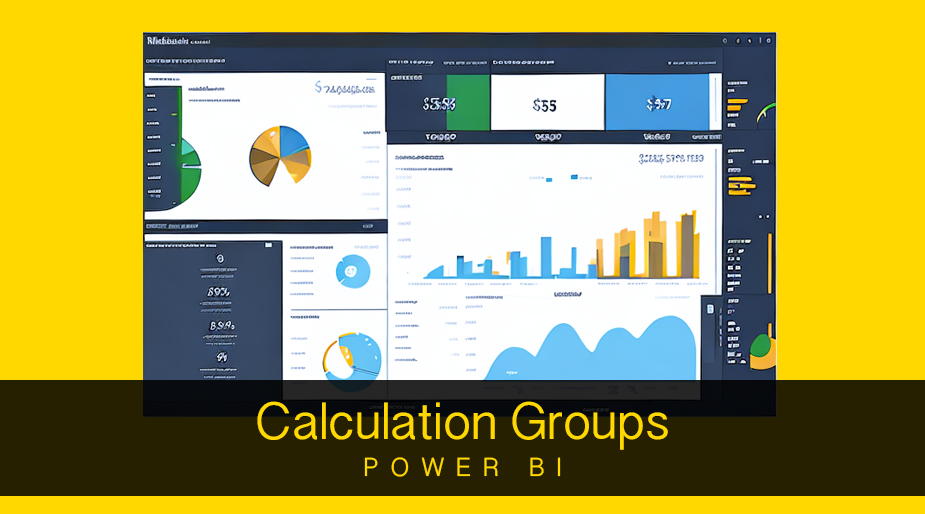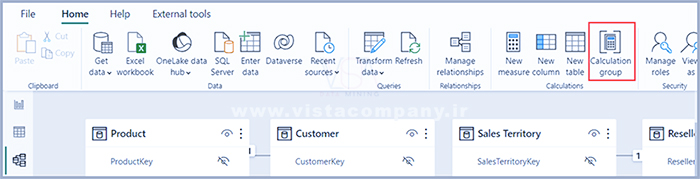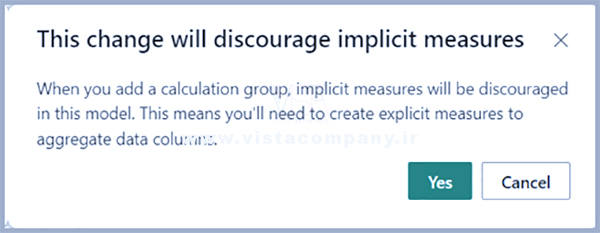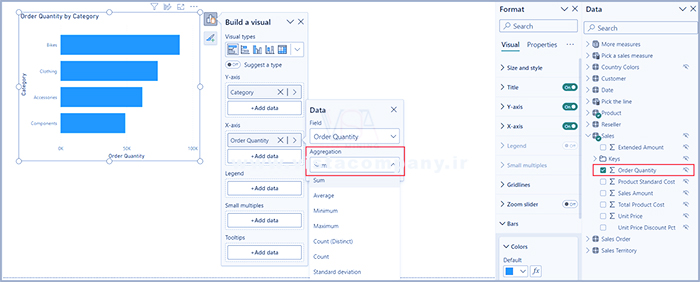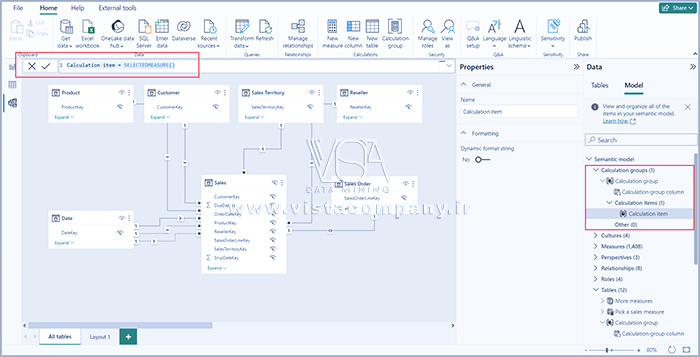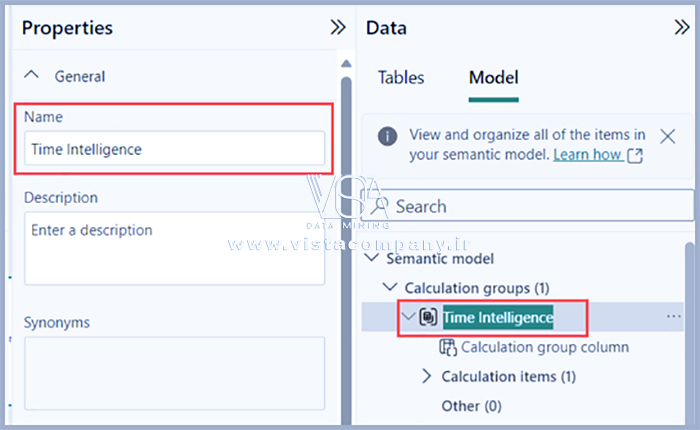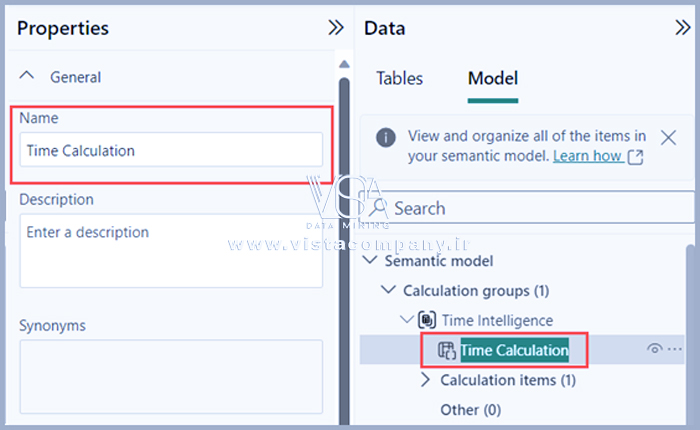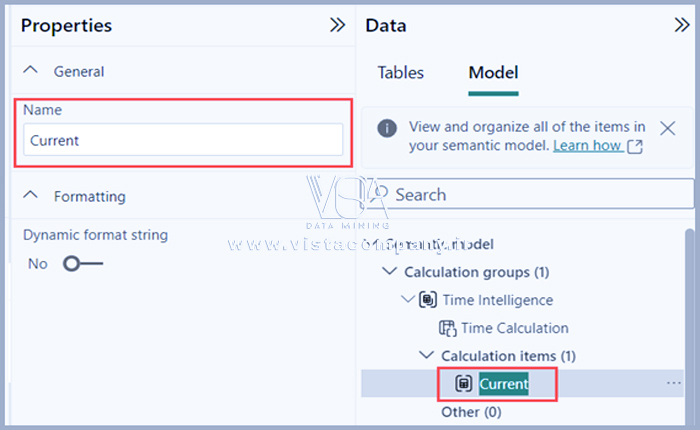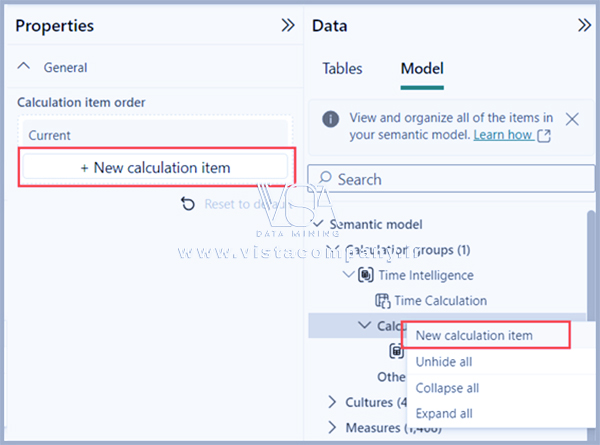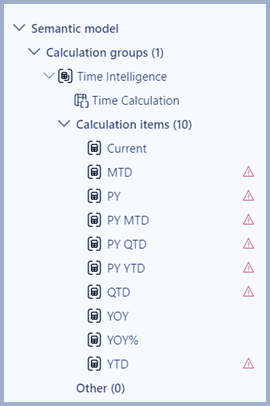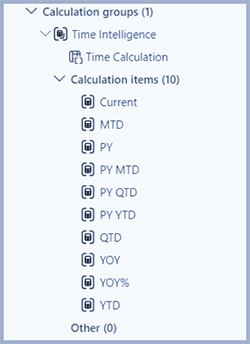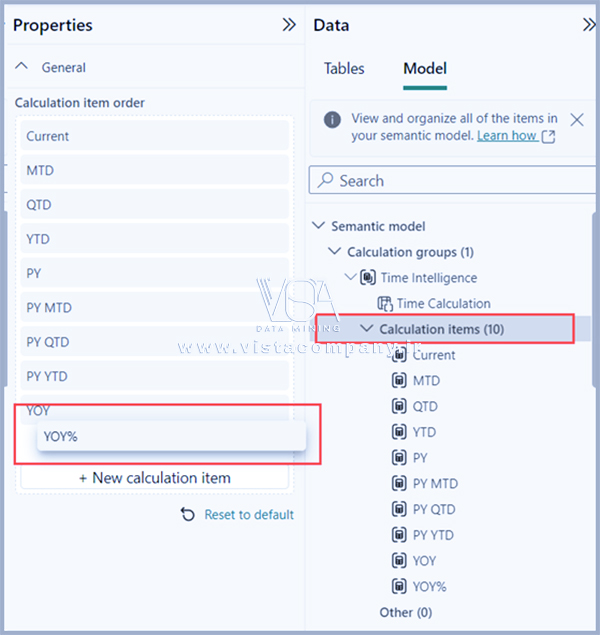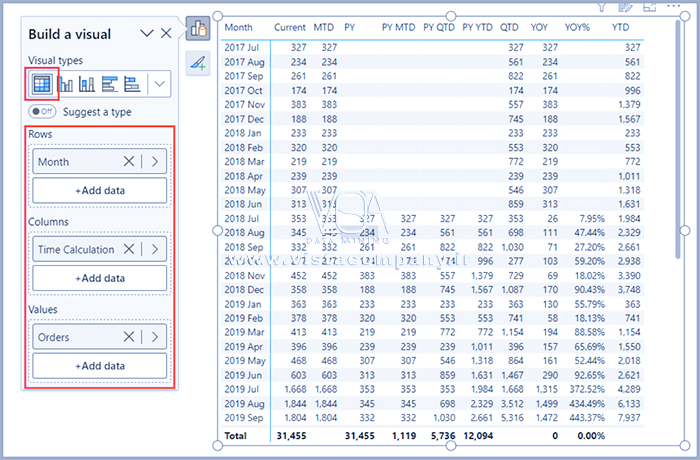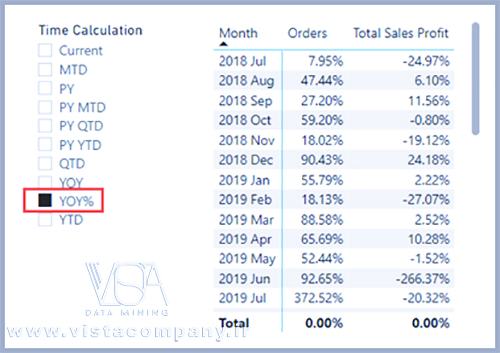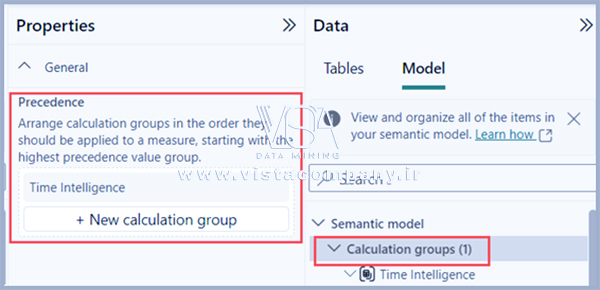گروه های محاسباتی (Calculation Groups) میتوانند تعداد اندازهگیریهای اضافی را که باید ایجاد کنید، به میزان قابل توجهی کاهش دهند، با این امکان را به شما میدهند که عبارات DAX را بهعنوان آیتمهای محاسبهای تعریف کنید که برای معیارهای موجود در مدل شما اعمال میشوند. اطلاعات بیشتر در مورد گروه های محاسباتی در مقاله گروه های محاسبه موجود است.
فهرست مطالب
Toggleیک گروه محاسباتی (Calculation Group) جدید اضافه کنید
در Power BI Desktop وقتی یک مدل محلی باز دارید، به نمای Model بروید و دکمه Calculation group را در نوار انتخاب کنید. اگر قبلاً در کاوشگر Model نیستید، پنجره Data به نمای Model باز می شود.
اگر ویژگی discourage implicit measures خاموش باشد، یک پنجره گفتگو از شما خواسته می شود تا آن را فعال کنید تا ایجاد گروه محاسبه را فعال کنید.
یک اندازه گیری ضمنی زمانی رخ می دهد که در نمای گزارش، از یک ستون داده از صفحه داده مستقیماً در تصویر استفاده کنید. بصری به شما امکان می دهد آن را به صورت SUM، AVERAGE، MIN، MAX یا برخی دیگر از انباشته های اساسی جمع آوری کنید، که به یک اندازه گیری ضمنی تبدیل می شود.
ایجاد یک گروه محاسباتی از ایجاد چنین معیارهای ضمنی با نشان ندادن نماد جمع در کنار ستونهای داده در پنجره داده جلوگیری میکند و اضافه کردن ستونهای داده به تصاویر را مستقیماً در محور تجمع یا به عنوان مقادیر مسدود میکند. اقدامات ضمنی موجود که قبلاً در تصاویر ایجاد شده اند به کار خود ادامه خواهند داد. ویژگی «Desourage implicit measures» باید فعال باشد، زیرا موارد محاسبه برای اندازهگیریهای ضمنی اعمال نمیشود. اقلام محاسباتی فقط برای اقدامات یا اقدامات صریح اعمال می شود.
Calculation Groups Power BI
اندازه گیری صریح زمانی رخ می دهد که یک اندازه گیری جدید ایجاد می کنید و عبارت DAX را برای جمع آوری یک ستون داده تعریف می کنید. اقدامات صریح همچنین می توانند منطق و فیلترهای شرطی داشته باشند و از مزایای کاملی که می توانید با DAX انجام دهید استفاده کنید.
توجه داشته باشید : آیتمهای محاسبه را میتوان بهگونهای ایجاد کرد که وقتی معیاری دارید که نمیخواهید آیتم محاسبه تغییر کند، اندازهگیری صریح با نام اندازهگیری را برای سناریوها نادیده میگیرند.
هنگامی که Yes را انتخاب کردید، یا اگر ویژگی discourage implicit measures را فعال کرده باشید، یک گروه محاسبه اضافه می شود و می توانید شروع به تعریف عبارت DAX اولین مورد محاسبه در نوار فرمول DAX کنید.
SELECTEDMEASURE() یک تابع DAX است که به عنوان یک مکان نگهدار برای اندازه گیری که آیتم محاسبه برای آن اعمال می شود عمل می کند.
برای مشاهده ویدیوی آموزشی Field Parameters in Power BI در یوتیوب لینک زیر را کلیک کنید ⇓
مثال هوش زمانی (Time Intelligence)
یک مثال از یک گروه محاسباتی در گروههای محاسبه در مدلهای جدولی سرویسهای تجزیه و تحلیل زمانی وجود دارد که میتوانیم از آن برای پر کردن برخی موارد محاسبه استفاده کنیم. مثال را می توان به هر مدلی با مقادیر بر اساس تاریخ و جدول تاریخ که به عنوان جدول تاریخ مشخص شده است اضافه کرد یا می توانید Adventure Works DW 2020 PBIX را از مدل نمونه DAX – DAX دانلود کنید.
تغییر نام یک گروه محاسباتی
برای تغییر نام گروه محاسباتی، روی آن در قسمت Data دابل کلیک کنید یا می توانید آن را انتخاب کرده و از پنجره Properties استفاده کنید.
تغییر نام ستون گروه محاسباتی
برای تغییر نام ستون گروه محاسباتی، روی آن در قسمت Data دابل کلیک کنید یا می توانید آن را انتخاب کرده و از پنجره Properties استفاده کنید. ستونی که انتخاب میکنید، ستونی است که در تصاویر یا برشکنندهها برای اعمال یک آیتم محاسباتی خاص استفاده میکنید.
تغییر نام یک مورد محاسباتی (Calculation Item)
اولین مورد محاسبه بهعنوان SELECTEDMEASURE() ایجاد شد، بنابراین میتوان با دوبار کلیک کردن یا استفاده از پنجره Properties نام آن را تغییر داد.
موارد محاسباتی اضافی ایجاد کنید
برای ایجاد آیتم های محاسباتی اضافی، می توانید از منوی زمینه قسمت آیتم های محاسبه یا خود گروه محاسباتی کلیک راست کرده و آیتم محاسبه جدید را انتخاب کنید، یا از پنجره Properties در قسمت آیتم های محاسبه استفاده کنید.
وقتی همه موارد محاسبه هوش زمان را اضافه کردید، گروه محاسباتی شبیه تصویر زیر می شود.
به نمادهای مثلث قرمز که نشان دهنده خطا هستند توجه کنید. خطاها به این دلیل وجود دارند که عبارات DAX از جدول تاریخ به نام DimDate استفاده می کنند، بنابراین باید عبارات DAX را به روز کنم تا از نام Date استفاده کنم. تصویر زیر عبارت DAX را قبل از اصلاح نشان می دهد.
پس از اصلاح عبارت DAX، خطا ناپدید می شود.
پس از اصلاح هر یک از خطاهای موجود در موارد محاسبه، نمادهای هشدار مثلث قرمز دیگر ظاهر نمی شوند.
اقلام محاسبه را دوباره سفارش دهید
برای مرتب کردن مجدد موارد محاسبه به هر روش منطقی که ترجیح میدهید، میتوانید بخش موارد محاسبه را در قسمت ویژگیها انتخاب کنید، یا روی منوی زمینه مورد محاسبه کلیک راست کنید تا آن را در فهرست به بالا یا پایین ببرید.
استفاده از گروه محاسباتی در گزارشات
برای استفاده از گروه محاسباتی جدید خود در یک گزارش، به نمای گزارش بروید، یک تصویر ماتریس ایجاد کنید و موارد زیر را اضافه کنید:
1- ستون ماه از جدول تاریخ تا سطرها
2- محاسبه زمان از گروه محاسبات Time Intelligence به ستون ها
3- سفارش ها به ارزش ها (Values) می پردازند
توجه داشته باشید : اگر معیار Orders در حالت ایجاد نشده باشد، میتوانید از معیار دیگری استفاده کنید یا به نوار بروید و New Measure را با عبارت DAX انتخاب کنید.
Orders = DISTINCTCOUNT(‘Sales Order'[Sales Order])
تصویر زیر ساخت تصویری را نشان می دهد.
آیتمهای محاسبه روی ستونها در تصویر ماتریس، ترتیبهای اندازهگیری را نشان میدهند که بر اساس هر یک از آیتمهای محاسبه گروهبندی شدهاند. همچنین میتوانید با افزودن ستون گروه محاسباتی به تصویری Slicer، یک آیتم محاسباتی را برای چندین معیار اعمال کنید.
استفاده از آیتم محاسبه در اندازه گیری
شما می توانید یک measuresجدید با یک عبارت DAX ایجاد کنید که از یک آیتم محاسبه بر روی یک اندازه گیری خاص استفاده می کند.
برای ایجاد یک اندازه گیری [Orders YOY%] می توانید از آیتم محاسبه با CALCULATE استفاده کنید.
Orders YOY% =
CALCULATE(
[Orders],
‘Time Intelligence'[Time Calculation] = “YOY%”
)
تنظیم اولویت گروه محاسبه
در نهایت، اگر گروههای محاسباتی اضافی را به مدل اضافه میکنید و میخواهید ترتیب اعمال آنها برای اندازهگیریها را مشخص کنید، میتوانید طبق تصویر زیر، اولویت گروه محاسبه را در قسمت خصوصیات گروههای محاسبه، تنظیم کنید.
دوره آموزشی هوش تجاری با Power BI »کلیک کنید« یک برنامه جامع است که بر توسعه مهارت در تجزیه و تحلیل دادهها، تجسم و گزارش سازی و گزارش دهی و دشبوردسازی با استفاده از ابزار Power BI تمرکز دارد.
سپاسگذاریم از وقتی که برای خواندن این مقاله گذاشتید
.
برای خرید لایسنس پاور بی ای Power BI کلیک کنید
.
برای مشاهده ویدیوهای آموزشی داده کاوی و هوش تجاری ما را در شبکه های اجتماعی دنبال کنید
Youtube Chanel :VISTA Data Mining
Aparat Chanel: VISTA Data Mining
Instagram Chanel: VISTA Data Mining
Telegram Chanel: VISTA Data Mining
Linkedin Chanel: VISTA Company